Getting Started with the ironSource Unity Plugin (Chinese)
我们支持 Unity 版本 5 及以上版本。
第 1 步. 将 IronSource Unity 包添加到您的项目中
- 从此处下载 IronSource Unity 插件 。
- 确保您的 Unity 工程已打开,并解压缩 Unity 包。
- 双击已解压文件;各种文件将自动填入,如下所示:
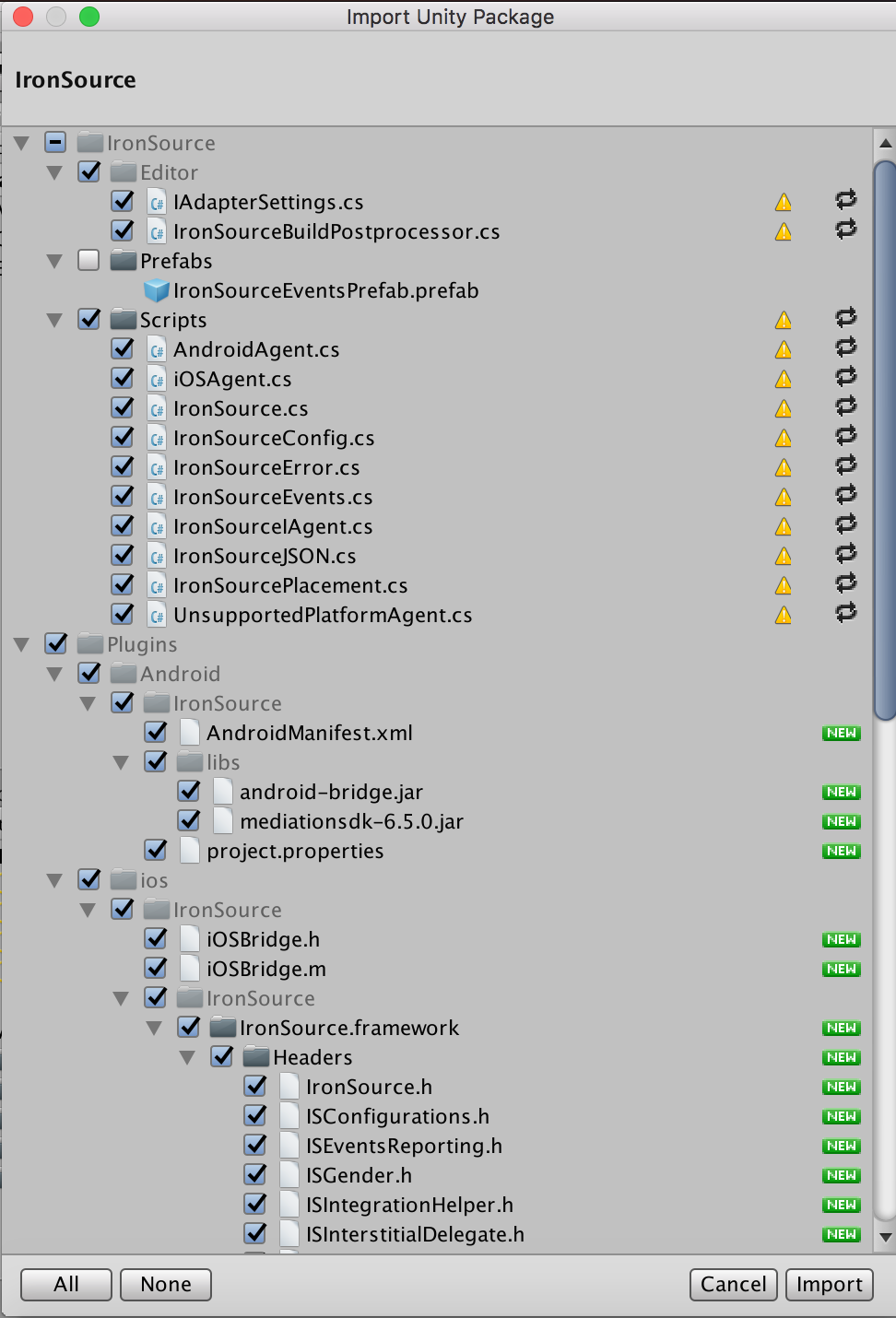
重要! 使用 Unity 编辑器实现 ironSource SDK, ironSource SDK适用于于 Android & iOS 平台。Unity 编辑器包含一个与 Unity 代码协同工作的模拟器。要使用我们的插件,您必须指定 Android 或 iOS 其一作为构建目标,以测试集成结果。
第 2 步. 针对 Android 的额外设置
-
更新 AndroidManifest.xml 添
- Android Permissions
更新 AndroidManifest.xml 添加以下代码至您的 AndroidManifest.xml 文件中:
声明权限 添加以下权限至您 AndroidManifest.xml 文件的 <application> 标签外:<uses-permission android:name="android.permission.INTERNET" /> <uses-permission android:name="android.permission.ACCESS_NETWORK_STATE" />
- Android Activities
声明 Activity 在您 manifestAdditions 中的 <application> 标签内,添加下列 activity:<activity android:name="com.ironsource.sdk.controller.ControllerActivity" android:configChanges="orientation|screenSize" android:hardwareAccelerated="true" /> <activity android:name="com.ironsource.sdk.controller.InterstitialActivity" android:configChanges="orientation|screenSize" android:hardwareAccelerated="true" android:theme="@android:style/Theme.Translucent" /> <activity android:name="com.ironsource.sdk.controller.OpenUrlActivity" android:configChanges="orientation|screenSize" android:hardwareAccelerated="true" android:theme="@android:style/Theme.Translucent" />
- Android Permissions
-
Google Play Services
我们推荐使用 Google Play Services, ironSource 插件需要 Android 广告 ID 以确保 广告资源规模。请遵循此份关于如何集成 Google Play Services AAR 的向导。
第 3 步. 针对 iOS 的额外设置
- 添加 Ad-Support.framework 至您的 Xcode 工程中。 我们的 Unity 插件通常会自动添加所有所需框架。 在某些情形下,使用 Unity 5 无法自动添加 AdSupport.framework。请验证框架是否已被添加,当其未被自动添加时,请手动添加它。
- iOS9 应用传输安全设置 重要! 在 iOS9 中,Apple 加强了围绕 ‘ATS’ 的控制。为确保不中断地支持ironSource 广告在所有中介网络的投放,进行以下对 info.plist 文件的更改非常重要:
- 添加一个名为 ‘NSAppTransportSecurity‘ 的字典。请确保此字典位于 ‘顶级键‘ 中。
在此字典中,添加一个名为 ‘NSAllowsArbitraryLoads‘ 的布尔值,并将其设置为 YES,
第 4 步. 设置 userID
若您正在投放积分墙广告单元,或是正在通过服务器至服务器回调方式使用我们的奖励广告单元向用户提供奖励,则您必须设置 UserID。 UserID 是对您每个用户分配的唯一标识符。您可以设置 userID 参数,或忽略它,让我们为您自动生成。若您选择在代码中不设置 userID,SDK 将会生成一个合法的 userID。
IronSource.Agent.setUserId(YOUR_USER_ID);
第 5 步. 初始化广告单元
首先,您需要在应用程序生命周期 中通过执行以下事件函数传递应用程序状态。在每个 Unity Scenes 中调用 onApplicationPause:
void OnApplicationPause(bool isPaused) {
IronSource.Agent.onApplicationPause(isPaused);
}
接着,初始化 ironSource 广告单元。 全新!您现在可以两种方式初始化 SDK。我们推荐第一种方式, 因为这种方式可抓取您指定的广告单元。 此方式将初始化在 adUnits 参数中指定的广告单元:
IronSource.Agent.init (YOUR_APP_KEY, IronSourceAdUnits.REWARDED_VIDEO, IronSourceAdUnits.INTERSTITIAL, IronSourceAdUnits.OFFERWALL, IronSourceAdUnits.BANNER);
或者,您可以通过以下方式初始化 SDK, 在这种方式中 SDK 将初始化您在 ironSource 平台中已配置的广告单元:
IronSource.Agent.init (YOUR_APP_KEY);
可选:ironSource 支持网络改变状态,此状态在网络发生改变时,允许 SDK 修改广告可用性,比如,当没有网络连接时,广告可用性将返回 FALSE。此函数默认值为 False;如果您希望利用这一功能,您可在初始化时使用以下字符串激活它:
IronSource.Agent.shouldTrackNetworkState (true);
第 6 步. 验证集成
ironSource SDK 提供一种验证您激励视频中介集成成功的简单方式。要验证您的 ironSource SDK 集成,以及任何您实现的其他广告网络,只需在工程中添加此方法即可:
IronSource.Agent.validateIntegration();
要了解更多关于 ironSource 集成验证工具的详细信息,请前往这篇文章。 仅适用于 Proguard 用户 若您通过 ironSource SDK 使用 ProGuard,您必须添加以下代码至您的 ProGuard 文件中 (Android Studio: proguard-rules.pro 或 Eclipse: proguard-project.txt):
-keepclassmembers class com.ironsource.sdk.controller.IronSourceWebView$JSInterface {
public *;
}
-keepclassmembers class * implements android.os.Parcelable {
public static final android.os.Parcelable$Creator *;
}
-keep public class com.google.android.gms.ads.** {
public *;
}
-keep class com.ironsource.adapters.** { *;
}
完成! 您现在已准备好开始使用 ironSource 广告单元和中介工具了。

